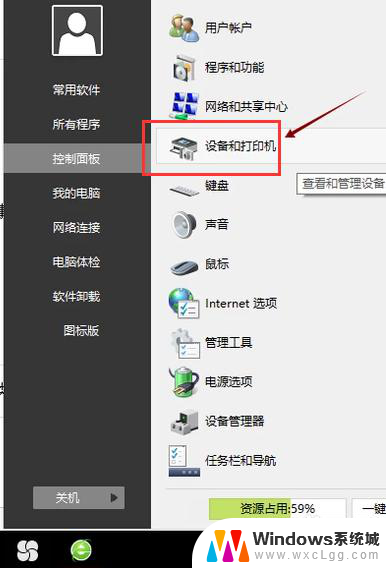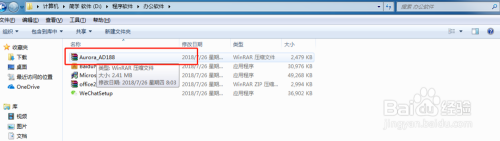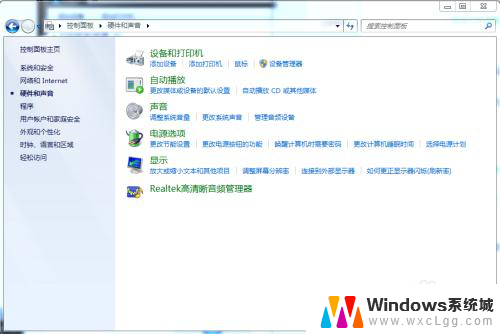打印机 驱动 安装 打印机驱动安装指南
在现代社会打印机已经成为我们工作和生活中不可或缺的一部分,要使打印机正常工作,一个重要的步骤就是安装适当的驱动程序。驱动程序是打印机与计算机之间进行通信的桥梁,能够确保打印机能够识别并正确执行打印任务。对于不熟悉打印机驱动安装的人来说,这可能是一个棘手的任务。本文将为大家提供一份打印机驱动安装指南,帮助您轻松地完成这一步骤,让您的打印机顺利工作。无论您是初次安装打印机驱动,还是需要重新安装或更新驱动程序,本指南都将为您提供详细的步骤和操作方法。让我们一起来学习如何正确安装打印机驱动,为我们的工作和生活带来便利吧!
具体方法:
1.第一步,打开控制面板,点击“设备和打印机”
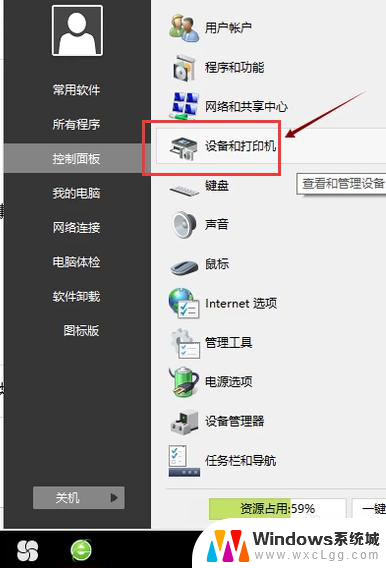
2.第二步,点击“打印服务器属性”
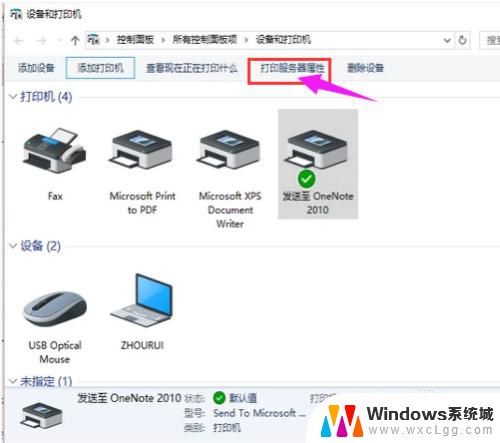
3.第三步,在“驱动程序”一栏下点击“添加”
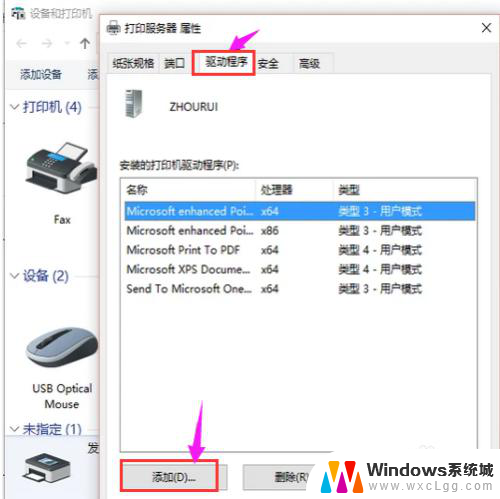
4.第四步,此时会出现添加打印机驱动程序向导。点击:下一步
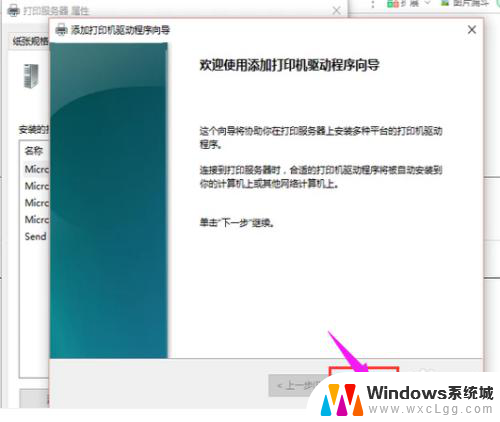
5.第五步,根据电脑的操作系统位数来选择。然后点击:下一步
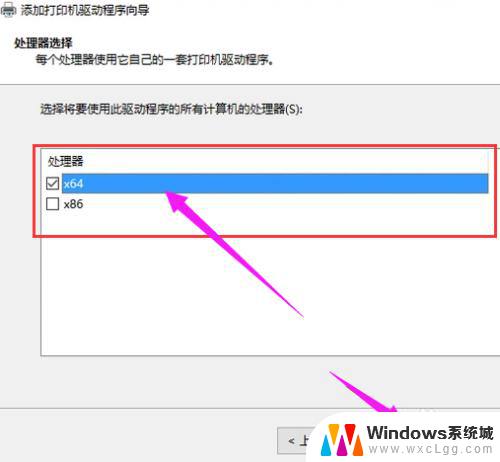
6.第六步,选择要安装的打印机驱动的制造商和型号。点击:下一步
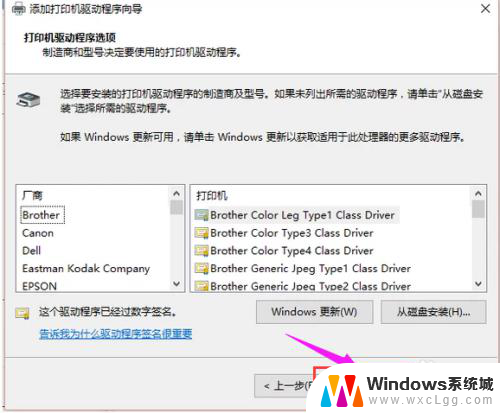
7.第七步,完成了添加打印机驱动,点击完成即可
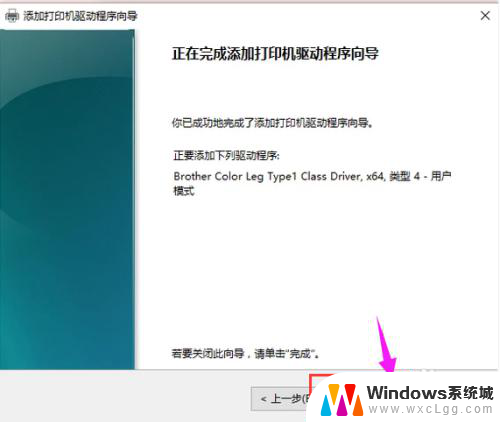
以上是打印机驱动安装的全部内容,如果您遇到这种情况,可以尝试按照小编的方法来解决,希望对大家有所帮助。